Iepazīsimies ar daudziem veidiem, kā uzlabot digitālo portretu. It īpaši radošā metode ir īpašu suku izmantošana, kas piešķir tavam attēlam mākslinieciskus akcentus. Tas var palīdzēt izvairīties no pēkšņā attēla griezuma un radīt harmonisku saikni starp attēla elementiem. Šajā rokasgrāmatā tu uzzināsi soli pa solim, kā Photoshop izmantot dažādas sukas, lai radītu dinamisku Mākslas efektu.
Galvenie atziņas
- Izmanto griešanas rīku, lai optimizētu sava attēla griezumu.
- Strādā ar maskām, lai radītu mākslinieciskus efektus un saglabātu attēla saturu.
- Eksperimentē ar dažādām suku iestatījumiem un veidiem, lai personalizētu attēlu.
Solis pa solim rokasgrāmata
Sāksim ar attēla atvēršanu, kuru vēlies rediģēt. Šajā piemērā es izvēlos portretu, kurā es vēlos padarīt apakšējo attēla daļu interesantāku.
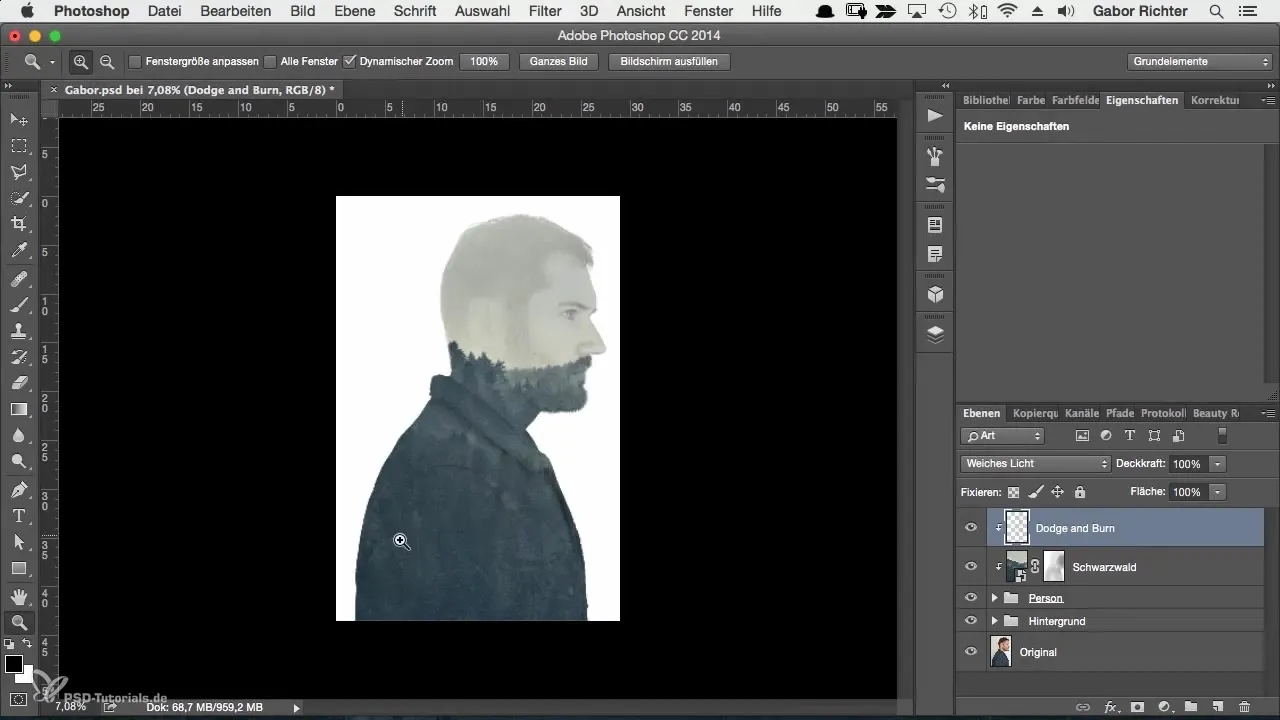
Vispirms tev vajadzētu pielāgot attēla griezumu. Tas dod tev lielāku kontroli pār kompozīciju. Izmanto griešanas rīku. Pārliecinies, ka opcija „Dzēst ārpus esošās pikseles” ir atspējota. Tas novērš, ka svarīgas tavas attēla daļas pazūd, kad tu maini griezumu.
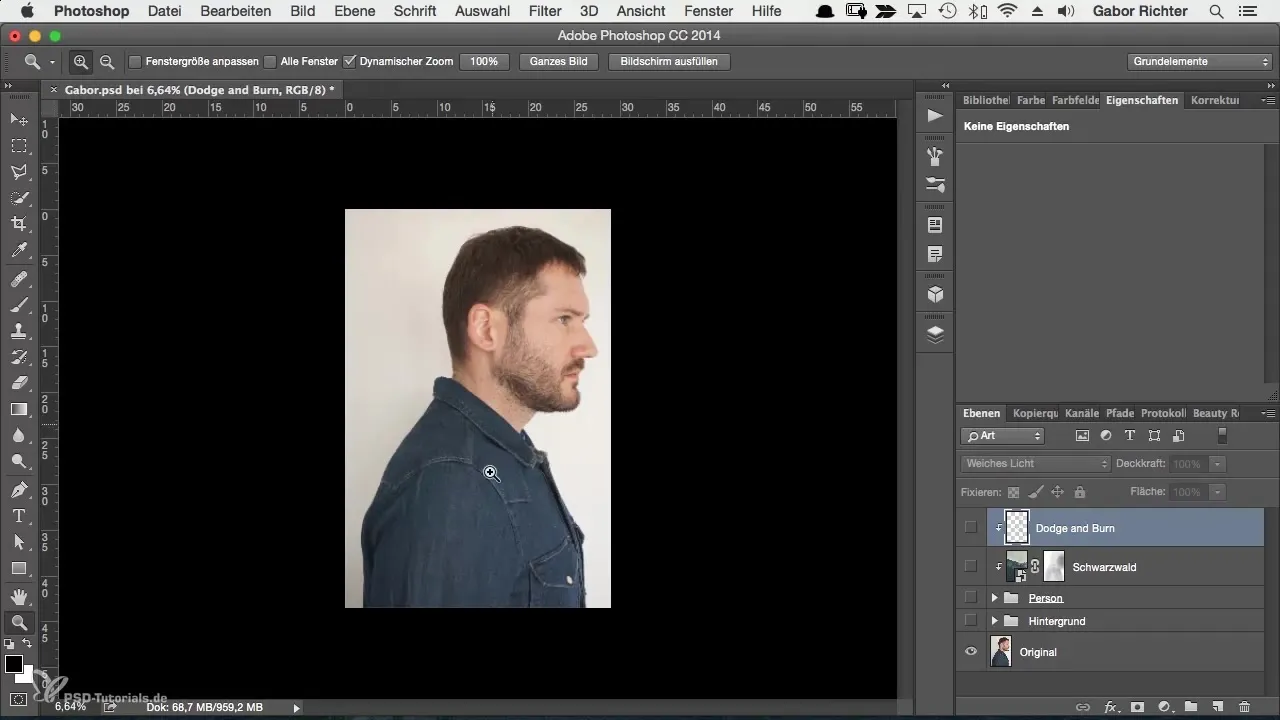
Ar Shift taustiņu tu vari proporcionalizēt izvēles rāmi. Novieto attēlu tā, lai personas acis būtu augšējā trešdaļā. Tas piešķir attēlam labāku līdzsvaru. Apstiprini izvēli, kad esi apmierināts ar pozīciju.
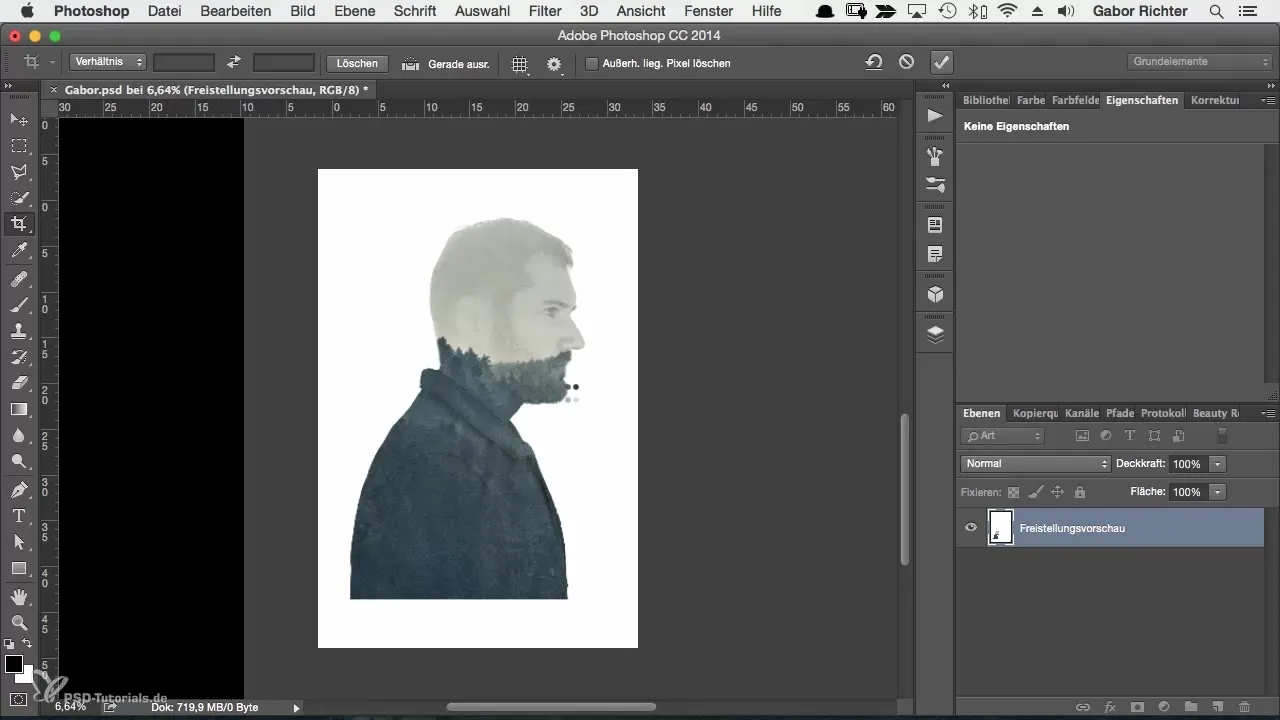
Pēc tam, kad esi optimizējis attēla griezumu, vari sākt piemērot maskējošos efektus. Izveido jaunu mapi, lai pārvaldītu savu masku. Izvēlies suku ar 100% pārklājumu un sāc ēnot teritorijas, kuras vēlies maskēt. Neliels vilciens ar melnu suku noņems nevēlamās teritorijas.
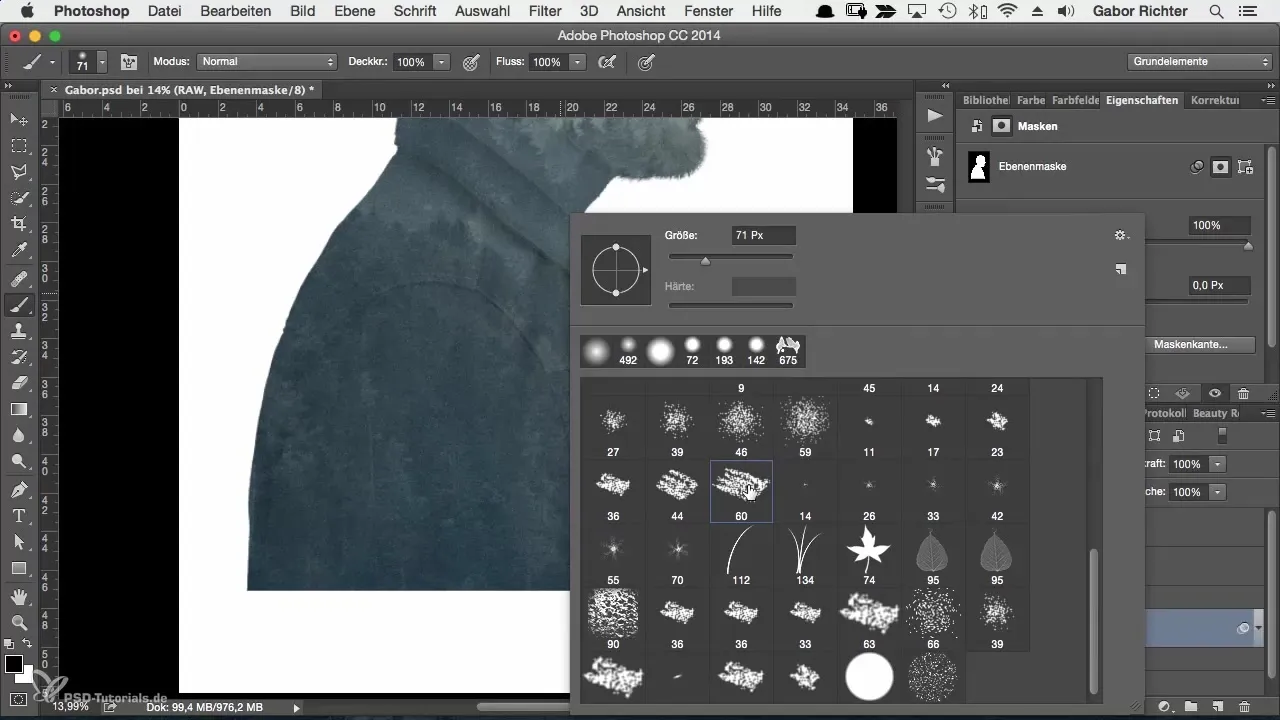
Ja esi izveidojis nevēlamos maskas, vienkārši izmanto baltu suku, lai tās atkārtoti atjaunotu. Izvairies no visu griešanas komponentu zaudēšanas, izmantojot atpakaļruļļa funkciju.
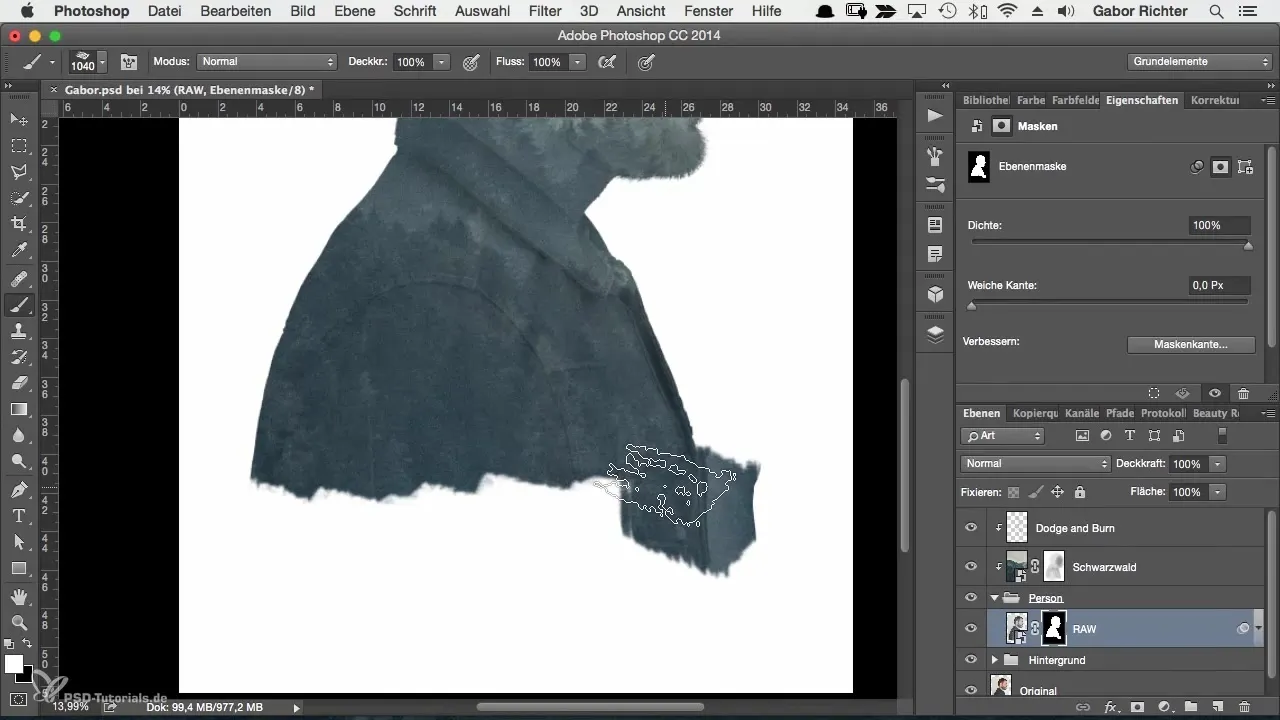
Vēl viena efektīva metode ir pievienot vēl vienu masku esošajai maskai. Tādējādi tu vari radoši strādāt ar pārejas un redzamības jautājumiem. Izmēģini dažādas perspektīvas un darba metodes, lai panāktu vēlamo māksliniecisko efektu.
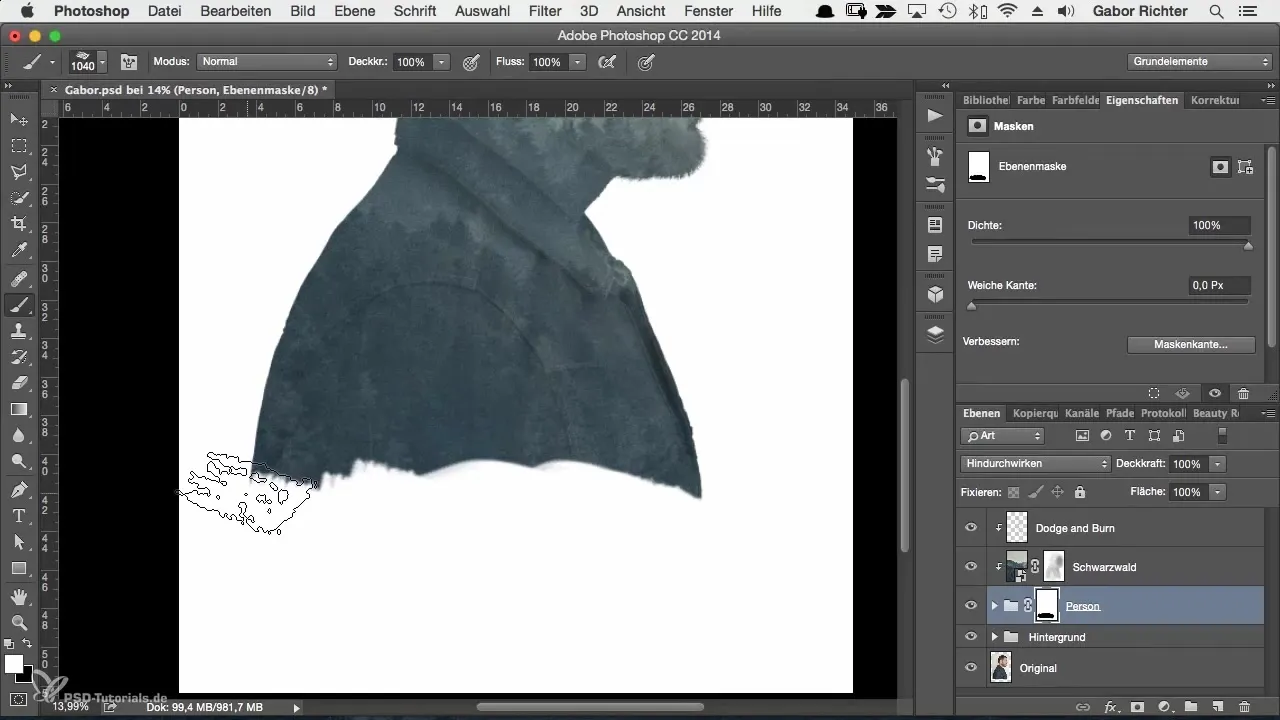
Eksperimentēšana ir svarīga radošā procesa sastāvdaļa. Variē sukas pārklājumu: ar 20% pārklājumu tu iegūsi maigas pārejas, savukārt 100% sniedz spēcīgākus rezultātus. Uzklājot vairākus slāņus, piegāde uzlabojas.
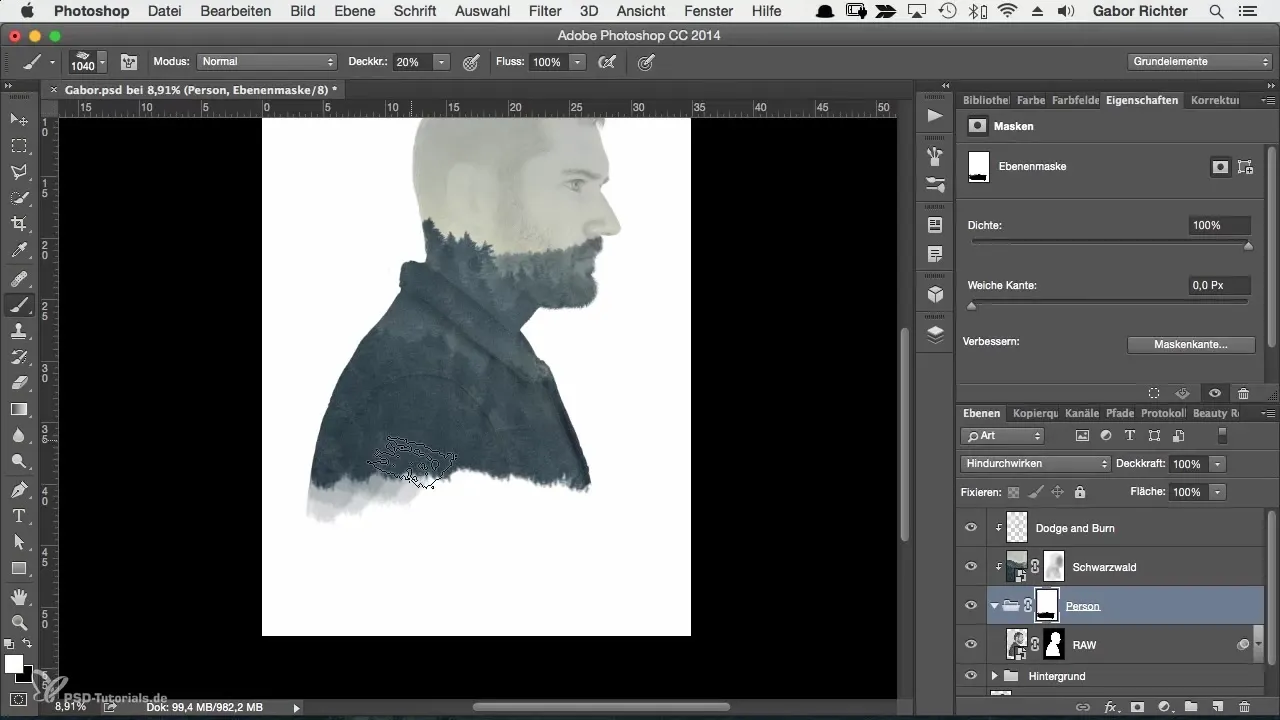
Izmanto plašo suku bibliotēku programmā Photoshop. Izvēloties specifiskākas sukas, kuras vari atrast internetā vai caur piedāvātajām paplašinātām opcijām, tu vari piešķirt attēlam individuālu pieskārienu. Daudzas tīmekļa vietnes piedāvā bezmaksas sukas, kas ir piemērotas šādiem projektiem.
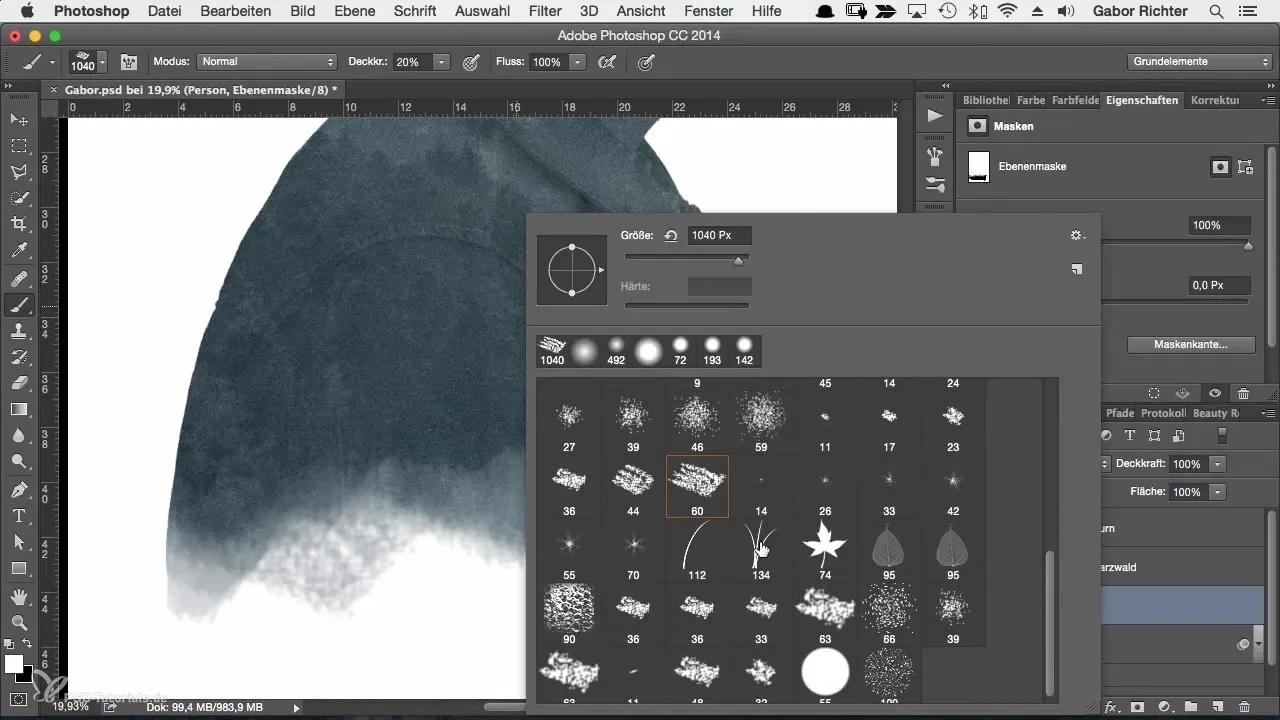
Lai instalētu savas sukas, dodies uz suku izvēlni programmā Photoshop un augšupielādē tās no sava lejupielāžu mapes. Izmēģini dažādas sukas un to izmērus, lai redzētu, kura vislabāk atbilst tavai stilam.
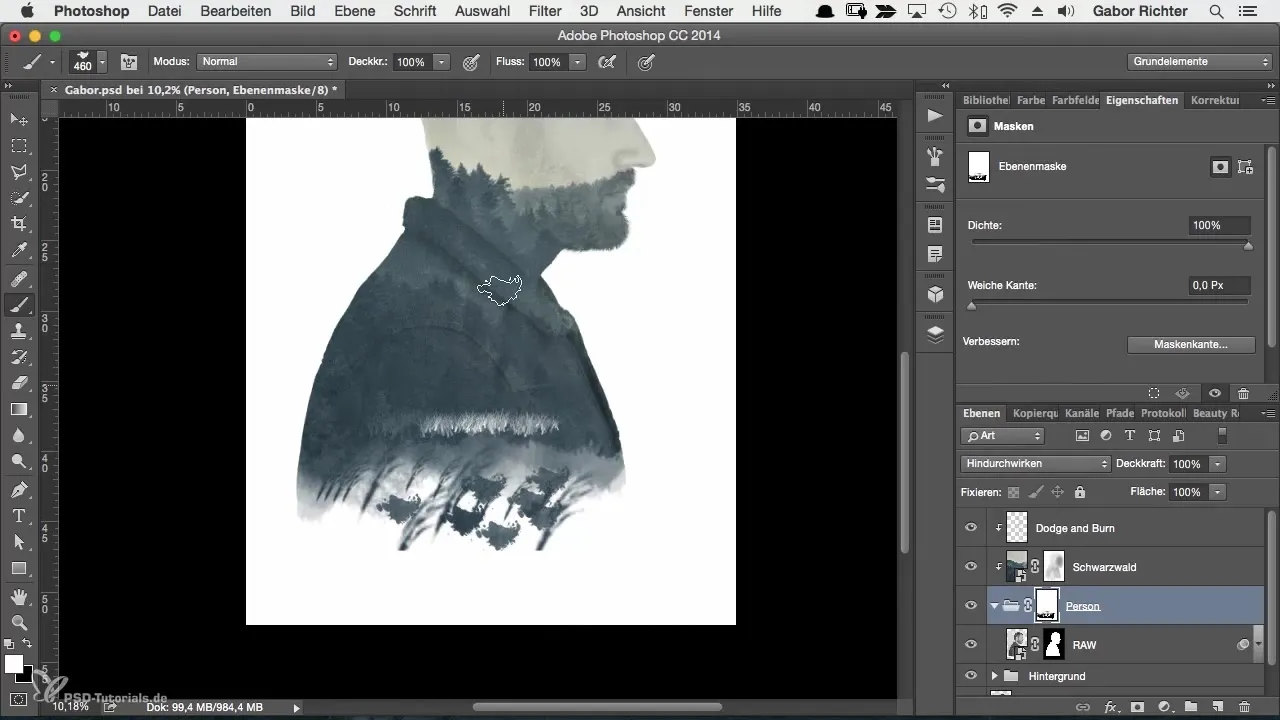
Turpini veidot attēlu, iestatot sukas cietību uz 100% un pārklājumu uz aptuveni 30%. Ar šo iestatījumu tu iegūsti dinamisku attēlojumu, kamēr uzklāj suku efektus un aizsegi platības.
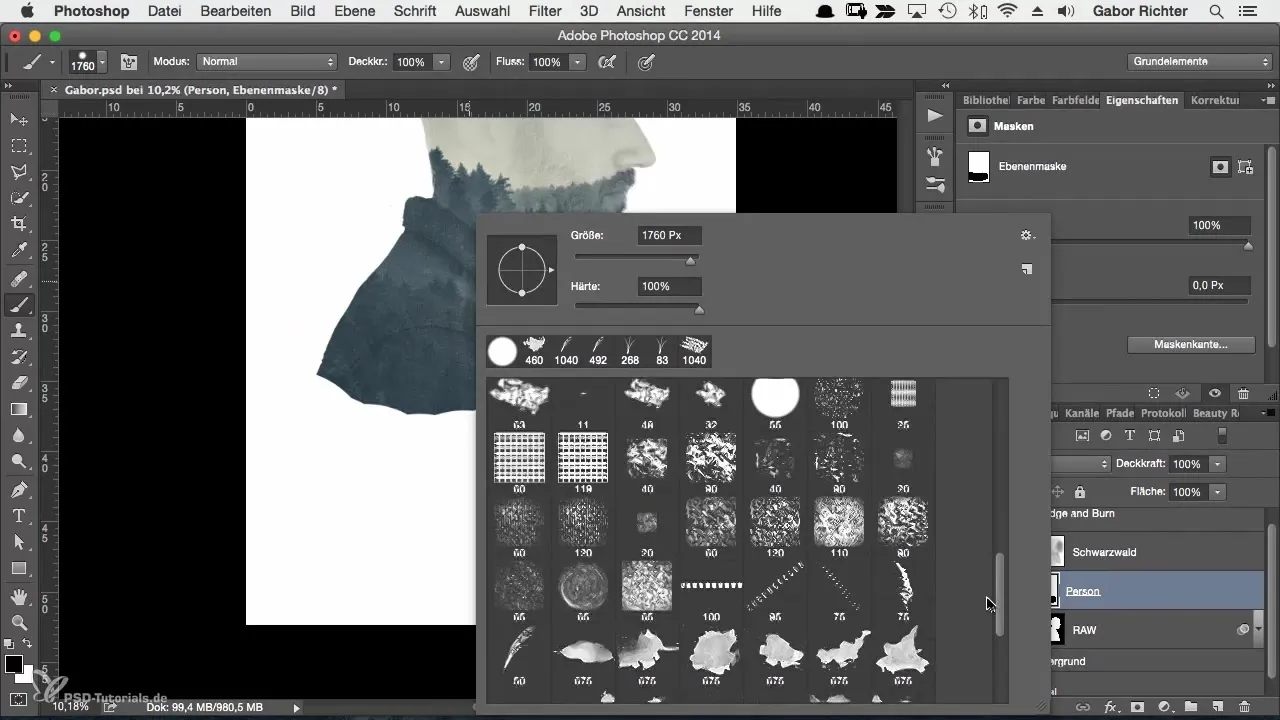
Pārliecinies, ka tu bieži pārbaudi savu darbu, pārejot starp dažādām suku tipiem. Radošais darbs ir arī attēlojuma variēšana, lai attēls neizskatītos monolīts.
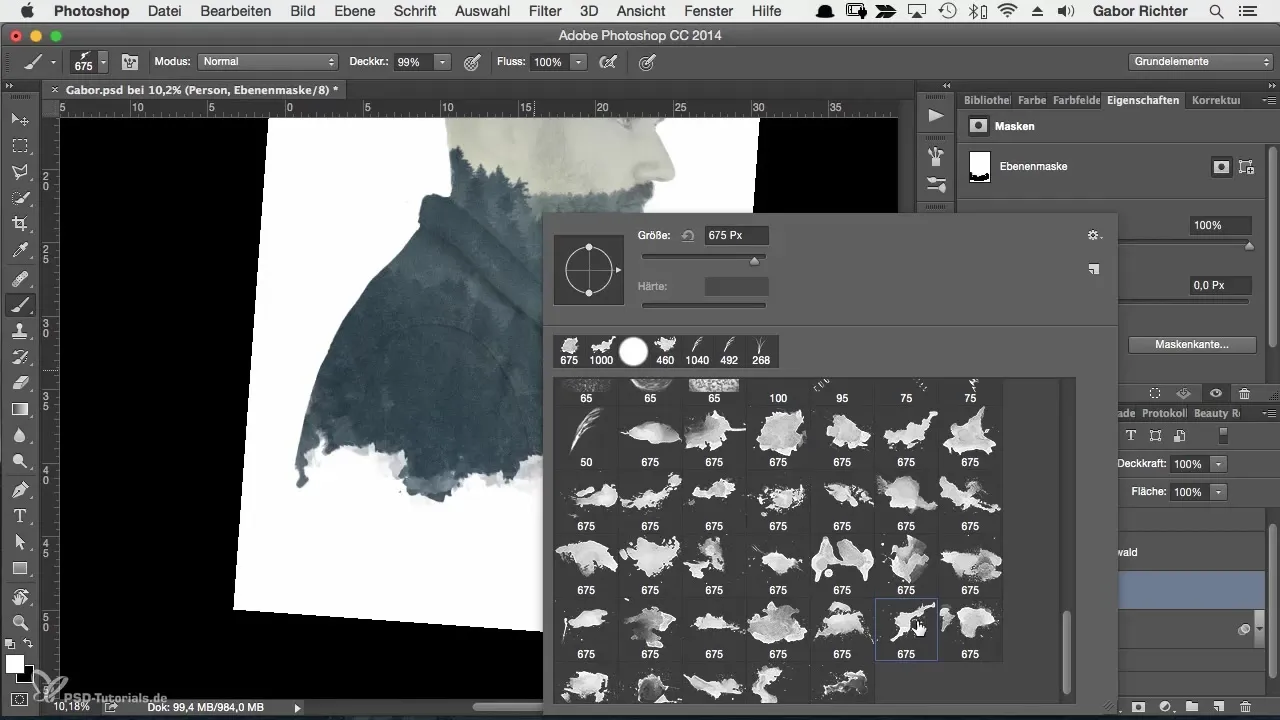
Visbeidzot, tu vari ķerties pie pēdējām smalkajām detaļām, lai padarītu rezultātu vēl intensīvāku un skaistāku. Pārbaudi kontūrus, lai pārliecinātos, ka attēls izskatās labi no tālienes. Ar nelielām korekcijām tu vari pielāgot krāsu klātbūtni un harmoniski noslēgt vispārējo attēlu.
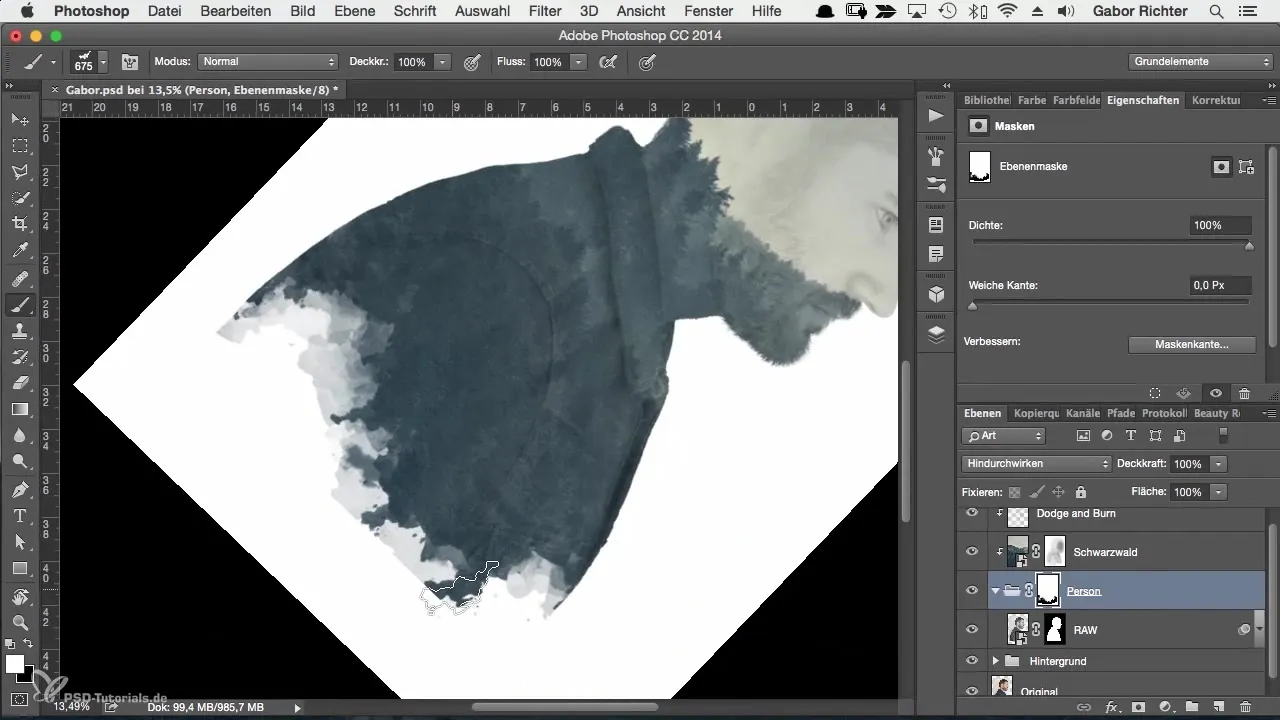
Kopsavilkums
Tagad tu esi iemācījies, kā radoši strādāt ar sukām programmā Photoshop, lai radītu iespaidīgus mākslas efektus digitālajos portretos. Process ietver attēla griezuma pielāgošanu, mērķtiecīgu maskēšanu un dažādu suku struktūru prasmīgu izmantošanu. Turpini eksperimentēt ar rīkiem, lai atrastu savu individuālo stilu!
Bieži uzdoti jautājumi
Kā aktivizēt griešanas rīku?Griešanas rīku tu vari atrast kreisajā rīku joslā programmā Photoshop.
Vai es varu arī izveidot savas sukas?Jā, tu vari izveidot un pielāgot savas sukas programmā Photoshop.
Kur es varu atrast bezmaksas sukas Photoshop?Labi avoti ir tīmekļa vietnes kā dentart.com vai citas mākslas platformas.
Kā es varu rediģēt masku?Klikšķini uz maskas slāņu logā un izmanto melnu vai baltu suku, lai noņemtu vai atjaunotu teritorijas.
Kāpēc man vajadzētu variēt pārklājumu?Variējot pārklājumu, tu iegūsi interesantākas, organiskākas tekstūras un pārejas savā attēlā.


